
Với việc phát hành Windows 8.x, Microsoft đã giới thiệu một chức năng cho phép chúng ta ghi lại màn hình máy tính của mình mà không cần phải cài đặt bất kỳ ứng dụng bên thứ ba nào nhờ vào Thanh trò chơi Xbox, một quán bar cũng cho phép chúng tôi truyền phát trò chơi qua internet. Tuy nhiên, tùy chọn này không khả dụng trong các phiên bản Windows trước đó.
Nếu bạn muốn ghi lại màn hình máy tính của mình được quản lý bởi Windows 7 hoặc phiên bản cũ hơn, chúng tôi buộc phải cài đặt ứng dụng của bên thứ ba nếu chúng ta muốn chất lượng bản ghi âm. Nếu không, chúng tôi có thể sử dụng một số trang web cung cấp cho chúng tôi chức năng này, điều mà cá nhân tôi không khuyến khích.
Một trong những giải pháp tốt nhất để ghi lại màn hình trong Windows 7 và các phiên bản trước đó trải qua sử dụng ứng dụng VLC. VLC là một ứng dụng mã nguồn mở, hoàn toàn miễn phí cho phép chúng ta phát mọi định dạng âm thanh và video, khiến nó trở thành ứng dụng tốt nhất hiện có trên thị trường cho những mục đích này.
Nhưng, ngoài ra, nó còn tích hợp hàng loạt chức năng mà nhiều người dùng chưa biết đến. Một trong số chúng cho phép chúng tôi ghi lại màn hình thiết bị của mình, một trong số chúng cho phép chúng tôi tải video từ internet. Trong bài viết này, chúng tôi sẽ tập trung vào việc chỉ cho bạn các bước làm theo để ghi lại màn hình thiết bị của chúng tôi.
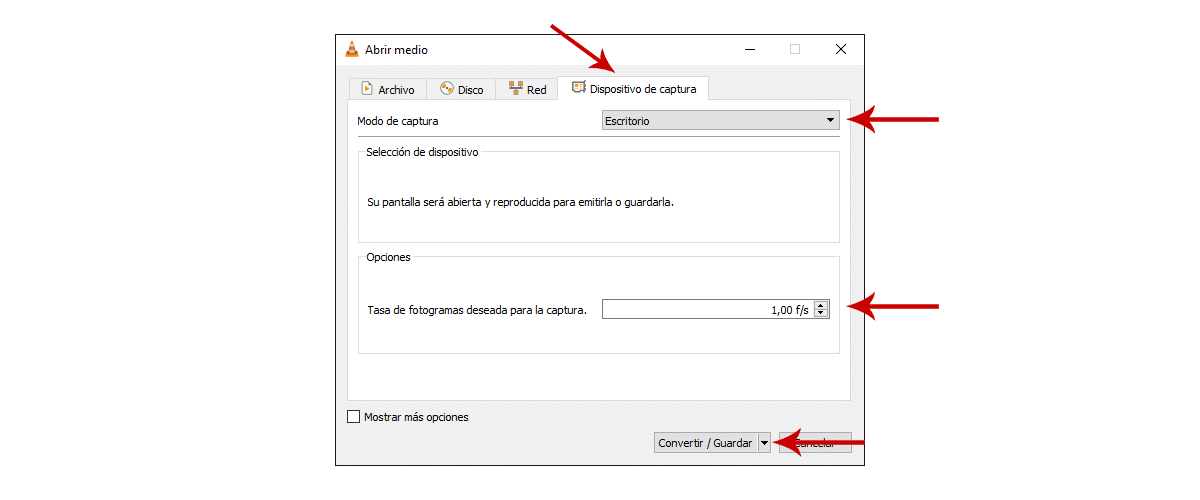
- Ghi lại màn hình Windows trong Windows 7 hoặc phiên bản cũ hơn, mở ứng dụng và trong menu trên cùng, nhấp vào Phương tiện - Chuyển đổi.
- Tiếp theo, trong cửa sổ nổi được hiển thị, chúng tôi chọn Capture Device và trong Capture Mode, chúng tôi chọn Desktop.
- Tiếp theo, trong menu tùy chọn, chúng tôi chọn chụp tốc độ khung hình. Nếu chúng ta muốn nó mượt mà, chúng ta phải chọn ít nhất 30 f / s.
Cuối cùng chúng tôi nhấp vào Chuyển đổi / lưu để quá trình lưu trò chơi bắt đầu.